PyCharm3.4 /64位软件 最新版安装详细步骤
1、右击软件压缩包选择解压到“pycharm3.4.1”。如果没有找不到下载链接的可以直接到该经验工具参考资料获取百度云网盘下载链接。

2、在解压文件夹中找到pycharm-professional-3.4.1,右击打开。
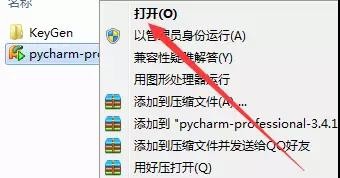
3、点击Next。

4、点击 I Agree。

5、点击Browse更改安装路径,建议安装到除C盘以外的磁盘,可在D盘或者其它盘创建一个PyCharm 3.4.1。然后点击Next。
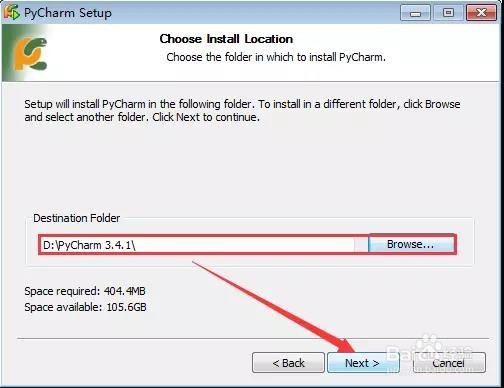
6、勾选Creat Desktopshortcut,然后点击Next。

7、点击Install。

8、安装中(等待5分钟左右)。

9、点击Finish

10、在桌面找到JetBrainsPyCharm 3.4.1,右击打开。

11、在解压文件夹中找到KeyGen文件夹,右击打开。

12、在解压文件夹中找到KeyGen文件夹,右击打开。
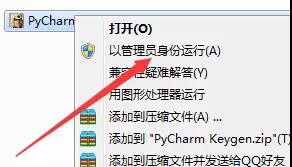
13、在User or compay name处输入LANYU并复制,粘贴到Name处,点击Generate,然后复制Code处的内容,将其粘贴到License Key处,点击OK。

14、勾选 I Accept allterms of the license,然后点击OK。

15、点击OK。

16、安装完成。